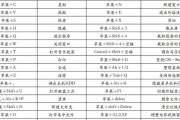现代生活中,笔记本电脑不仅用于工作和学习,更成为了游戏玩家享受数字娱乐的新阵地。不过,由于硬件配置的限制,笔记本玩游戏往往不如台式机流畅。为了让您的手提笔记本电脑在游戏世界也能大显身手,本文将详细介绍游戏优化设置的一系列步骤和技巧。
1.更新显卡驱动
在开始游戏优化之前,首先确保电脑的显卡驱动是最新的,因为驱动的更新往往包含重要的性能提升和错误修正。
操作步骤:
访问显卡制造商官网(如NVIDIA或AMD)。
找到“驱动下载”并根据您的显卡型号和操作系统下载最新驱动。
关闭所有正在运行的程序,安装下载的新驱动并重启电脑。
注意事项:
固定时间检查更新,但不要过于频繁。
安装过程应注意勾选“清洁安装”选项,以免旧驱动残留造成冲突。
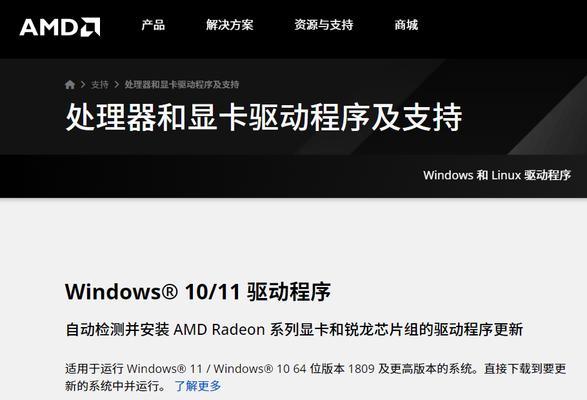
2.游戏画面设置
游戏画面设置对于笔记本电脑至关重要,能够直接影响游戏性能。
设置指南:
分辨率:建议使用与笔记本屏幕相匹配的分辨率,避免过高的负载。
图形质量:在不影响游戏体验的前提下,适当降低阴影、纹理的详细程度以及特效的强度。
全屏模式:优先使用全屏模式,而非窗口化或无边框窗口模式,以获得更佳的性能和避免分辨率问题。
专业建议:
进入游戏设置时,可以逐步调整图形选项,并在修改后测试游戏运行情况。
使用内置的“帧率限制器”来设定一个合理的上限,通常限制在60帧较为理想。

3.电源管理和热管理
笔记本电脑在长期使用时,电源管理和散热系统的作用尤为明显。
电源管理设置:
在电源选项中设置为“高性能”,以确保CPU和GPU在游戏时以最大性能运行。
启用硬件加速可以帮助提升图形处理能力。
散热与降温:
确保清理和优化风扇和散热孔,避免灰尘堵塞导致过热。
使用散热垫,这有助于提高笔记本的整体散热效果。
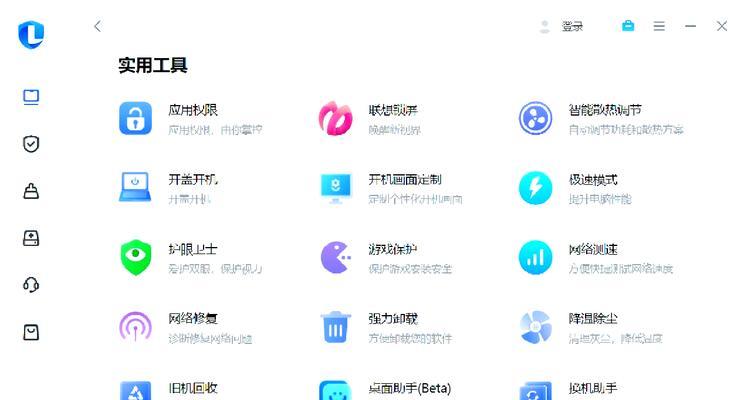
4.软件调整
除了游戏内部设置外,系统级的软件设置也对游戏体验至关重要。
背景程序:
关闭不必要的后台进程和启动项,这可以释放更多系统资源给游戏使用。
使用任务管理器检查CPU和内存占用,关闭占用资源较多的应用程序。
系统优化:
使用系统内置的磁盘清理工具,清理临时文件和系统冗余。
调整虚拟内存设置,根据实际RAM大小合理设置。
5.硬件升级
当软件优化达到极限而无法满足更高要求时,考虑硬件升级是提升游戏体验的又一途径。
升级建议:
增加内存条以提高多任务处理能力。
如果可能,升级到SSD硬盘,以加快游戏加载和数据读写速度。
注意事项:
确认兼容性:在升级硬件前,请确认新部件与笔记本的兼容性。
警惕保修:升级硬件可能会影响笔记本的保修政策,请仔细考虑。
6.使用游戏优化工具
市面上有许多为游戏优化而设计的软件工具,它们能够协助玩家更轻松地获得最佳化体验。
推荐工具:
GeForceExperience:NVIDIA提供的工具,可以自动优化游戏设置。
AMDRadeonSoftware:AMD显卡用户的优化好助手。
使用说明:
安装并运行这些软件,通常会有一个简单的向导带领您完成设置。
使用这些工具时,它们会分析硬件配置,并提供优化建议。
结尾语
游戏优化是一项需要耐心和细心的工作,它不仅关乎性能的提升,也是享受游戏过程的一部分。通过以上细致的优化设置和调整,您的笔记本电脑将能够更好地应对各种游戏,带给您一个更加流畅和畅快的游戏体验。在不断地尝试与调整中,您将找到最适合自己的游戏优化方法。
标签: #笔记本电脑